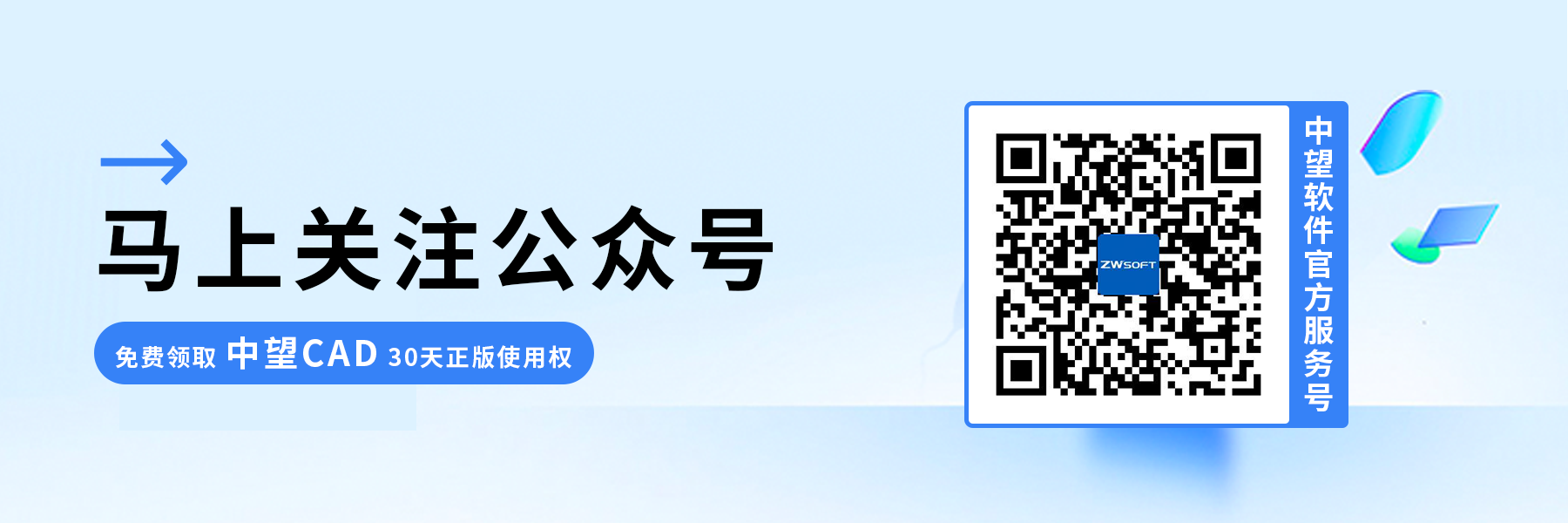CAD光标不吸附图形夹点的原因与解决方法
CAD光标不吸附图形夹点的原因与解决方法
问题描述:
在日常使用CAD软件进行绘图与设计时,图形修改是频繁且重要的操作之一。通常,我们会通过选择对象并利用其夹点进行快速调整。然而,有时可能会遇到光标在夹点附近时无法准确吸附的问题,这极大地增加了选择夹点的难度,降低了工作效率,并使得整个操作过程变得不够顺畅。那么,究竟是什么原因导致了CAD中光标无法吸附图形夹点的现象?面对这一困扰,我们又该如何应对呢?接下来,我将详细解析导致此问题的几个主要原因,并提供相应的解决策略。以下图例展示了CAD中光标未能吸附图形夹点的典型场景。
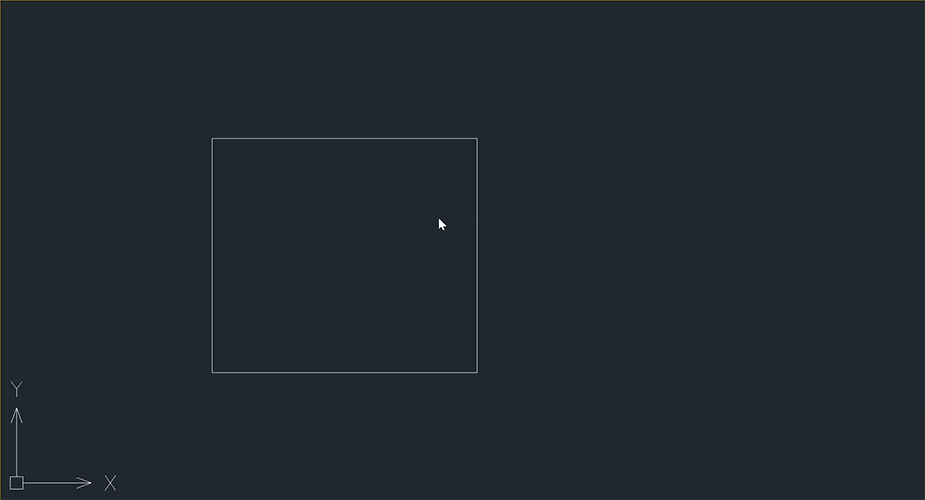
原因分析:
系统变量“GRIPADSORB”控制夹点吸附功能。当控制夹点媳妇范围的显示设置的取值为“0”时,会让CAD自动关闭夹点吸附功能,这个时候就会出现光标不吸附图形夹点的情况。
解决方案:
1.首先我们在CAD的命令行中输入命令“OPTIONS”,按回车。
2.然后我们进入“选项”对话框,接着找到并勾选“选择集-启用夹点吸附范围”,将夹点吸附打开。
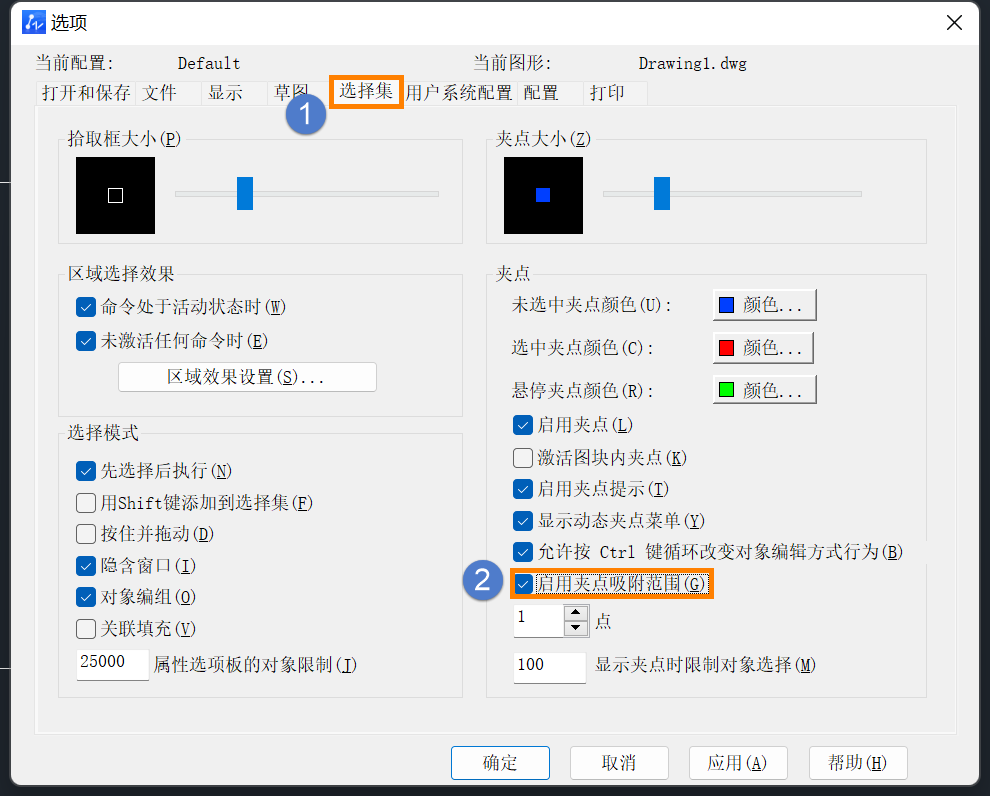
完成以上步骤后,我们就会发现CAD中的光标会吸附到图形夹点了,希望能够帮助到您,如果您需要其他CAD知识请关注中望CAD官网和官方公众号!
推荐阅读:CAD正版软件
推荐阅读:国产正版CAD